このトピックでは、位置と色が変化する簡単なアニメーションを作成する方法について説明します。
例として、ナットとボルトの 2 つのアクターを示している次のシーンを取り上げます。
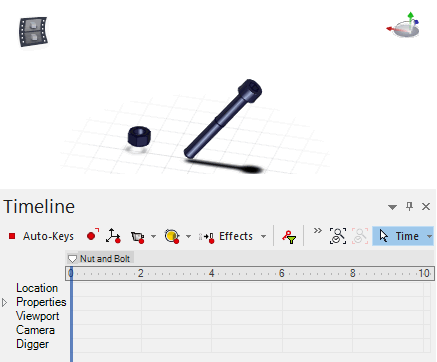
-
タイムバーを 10.0" までドラッグします。
-
ナットを緑色の軸に沿って平行移動します。
-
自動キー(Auto-Keys)
 の選択が解除されている場合は、位置キーをセットします(Set Location Key)
の選択が解除されている場合は、位置キーをセットします(Set Location Key) をクリックして、キーを作成します。
をクリックして、キーを作成します。
注:
自動キー(Auto-Keys)
 が選択されている場合は、アクターのプロパティおよび位置を変更すると、キーが自動的に作成されます。
が選択されている場合は、アクターのプロパティおよび位置を変更すると、キーが自動的に作成されます。
赤色の点線は、アニメーションの軌跡を表しています。
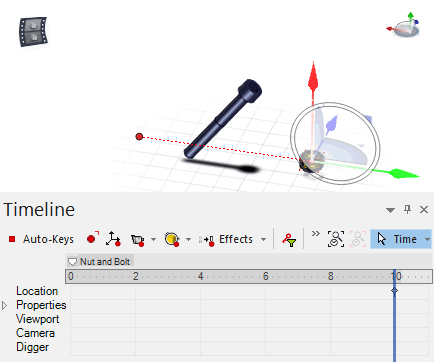
-
アニメーションを再生するには再生(Play)をクリックします
 (タイムライン ツールバー)。
(タイムライン ツールバー)。
-
時間 2.0" まで戻し、ナットの色キーを設定するためにプロパティ パネルの色(Color)を選択した後、タイムライン ツールバーのキーをセットします(Set Keys)
 をクリックします。
をクリックします。
これにより、ナットの灰色が記録されます。
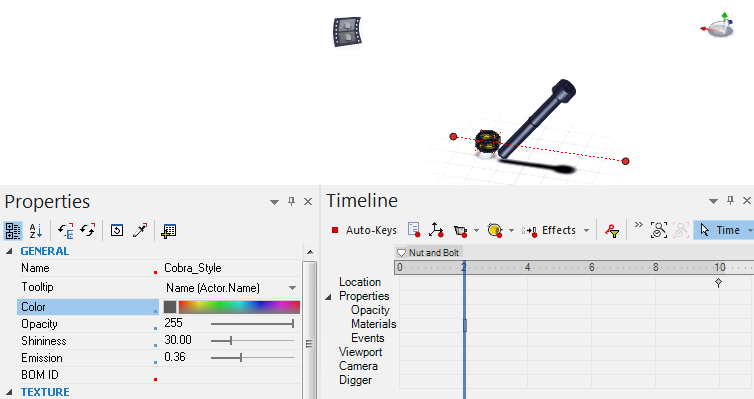
-
時間 6.0" に進み、ナットの色を赤に変更し、別のプロパティ キーを作成します。
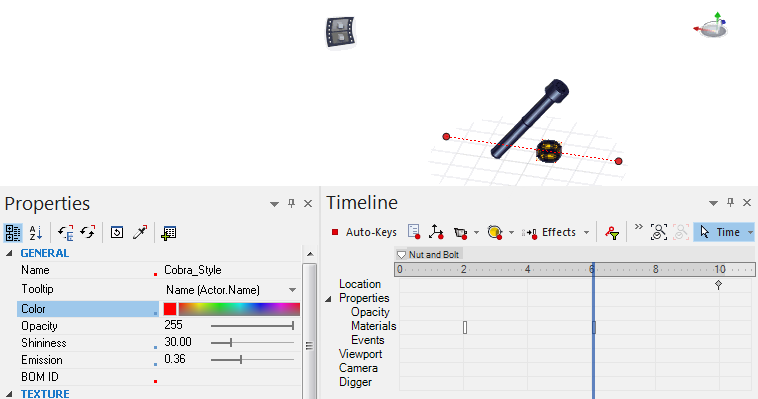
注:
マテリアルやイベントなど、他のアクター プロパティを設定できます。
-
作成したアニメーションを再生します。
ナットの色と位置が同時にアニメーションで変化します。
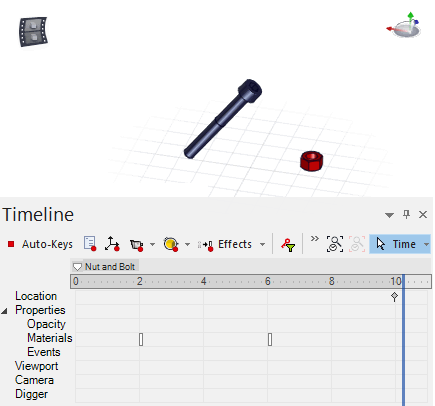
注:
- アニメーションにはアクターの表示設定の変更が記録されません(表示/非表示(Visibility)
 コマンド、h キー、あるいは [アセンブリ] または [コラボレーション] ウィンドウ枠のチェック ボックスの切り替え)。これらの操作はプロパティの変更に対応していません。アニメーションでアクターを非表示または表示するには、アニメーション モードでアニメーションに使用されているすべてのアクターを表示し(すべて表示(Show All)
コマンド、h キー、あるいは [アセンブリ] または [コラボレーション] ウィンドウ枠のチェック ボックスの切り替え)。これらの操作はプロパティの変更に対応していません。アニメーションでアクターを非表示または表示するには、アニメーション モードでアニメーションに使用されているすべてのアクターを表示し(すべて表示(Show All) または表示するアクターを選択する)、必要に応じてアクターの不透明度(Opacity)キーを設定します。
または表示するアクターを選択する)、必要に応じてアクターの不透明度(Opacity)キーを設定します。
- 最大 3 個の切断面がアニメーションで使用できます。
- レンダリング モードはアニメ化されません。複数のビューをタイムラインに挿入した場合、最後のビューのレンダリング モードのみが使用されます。
- アニメーションの終了後に未使用キーを消去することを強くお勧めします。